Všechny Macy a MacBooky jsou v současnosti vybaveny procesorem od Intelu. Novější verze tohoto procesoru disponují funkcí Turbo Boost, která dokáže přetaktováním procesoru na vyšší hodnoty zvýšit výkon vašeho Macu. Nic ale není zadarmo – v tomto případě totiž může docházet k přehřívání, což není v případě Macu tak hrozné, ale v případě MacBooku, na kterém máte položené ruce, už ano. Ve výchozím nastavení je Turbo Boost samozřejmě aktivní a uživatel jej sám o sobě nemá možnost v rámci operačního systému macOS vypnout. Existuje ale skvělá aplikace třetí strany, kterou můžete k deaktivaci Turbo Boostu využít. Pojďme se společně podívat, kde takovou aplikaci seženete, a jak ji využívat.
Mohlo by vás zajímat

Jak na Macu deaktivovat Turbo Boost
Aplikace, o které jsem se zmiňoval v minulém odstavci, se nazývá Turbo Boost Switcher. Stáhnout ji můžete jednoduše na stránkách vývojářů pomocí tohoto odkazu, kde jen stačí sjet níže a stisknout tlačítko Get It Now Free. Po stažení si můžete aplikaci jednoduše přesunout do složky Aplikace, abyste o ní nepřišli – tento krok je však samozřejmě nepovinný. Jakmile aplikaci spustíte, tak se v horní liště objeví nová ikona blesku v kroužku. Když na tuto ikonu kliknete, tak se zobrazí veškeré informace o zatížení vašeho procesoru, rychlosti ventilátorů, či také stav baterie. Pro zakázání Turbo Boostu nás zajímá hned první možnost v tomto okně, která se nazývá Disable Turbo Boost. Pokud na tuto možnost kliknete, tak se Turbo Boost, chcete-li možnost „přetaktování“ na vašem Macu či MacBooku vypne. Při první deaktivaci budete muset ještě zadat administrátorské heslo, a také tuto aplikaci povolit v zabezpečení – vším vás provede samotné rozhraní aplikace. Pak bude nutné ještě Mac restartovat. Poté už tuto aplikaci můžete využívat naplno. Opětovnou aktivaci Turbo Boostu provedete úplně stejně, akorát stisknete možnost Enable Turbo Boost.
Souvisejíci

Turbo Boost je opravdu skvělá vychytávka, která dokáže výkon procesoru vašeho Macu či MacBooku navýšit o mnoho procent. V některých případech, například v horku, se však zvýšením výkonu může Mac začít přehřívat, což není příjemné. Pokud byste nechtěli Turbo Boost deaktivovat a naopak byste chtěli využít plný výkon zařízení i v horkých dnech, tak si můžete ručně nastavit rychlost vašeho ventilátoru. Pokud vás tato možnost zajímá, tak stačí, když si rozkliknete související článek u tohoto odstavce.
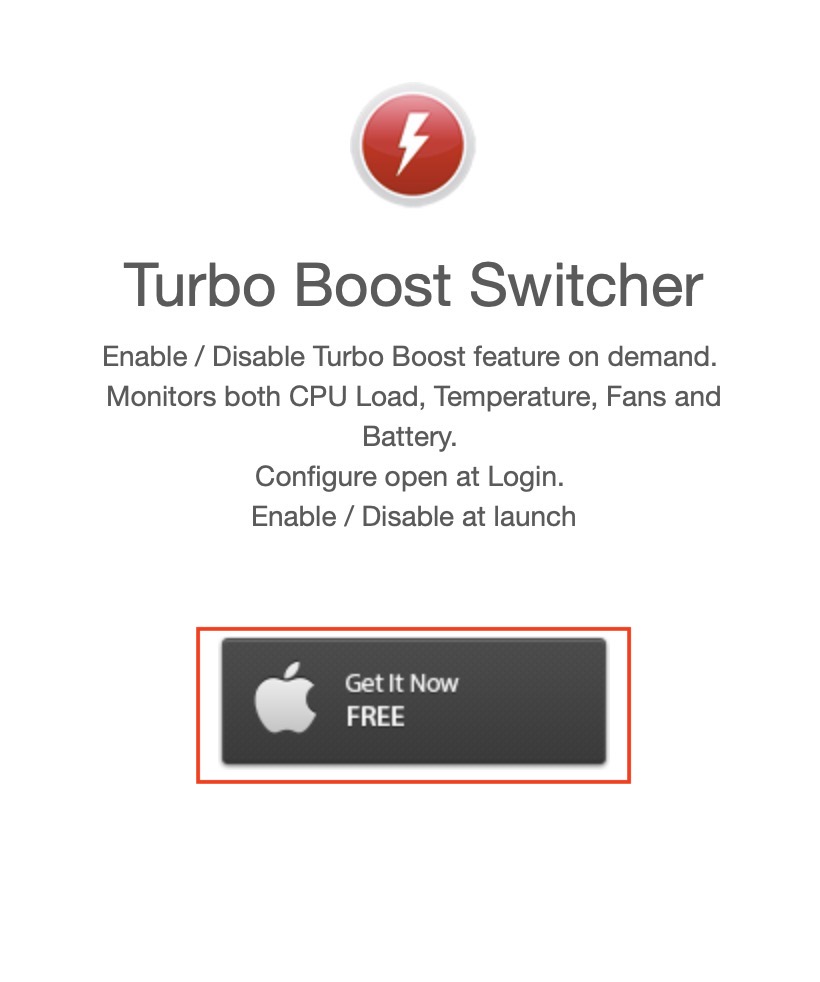
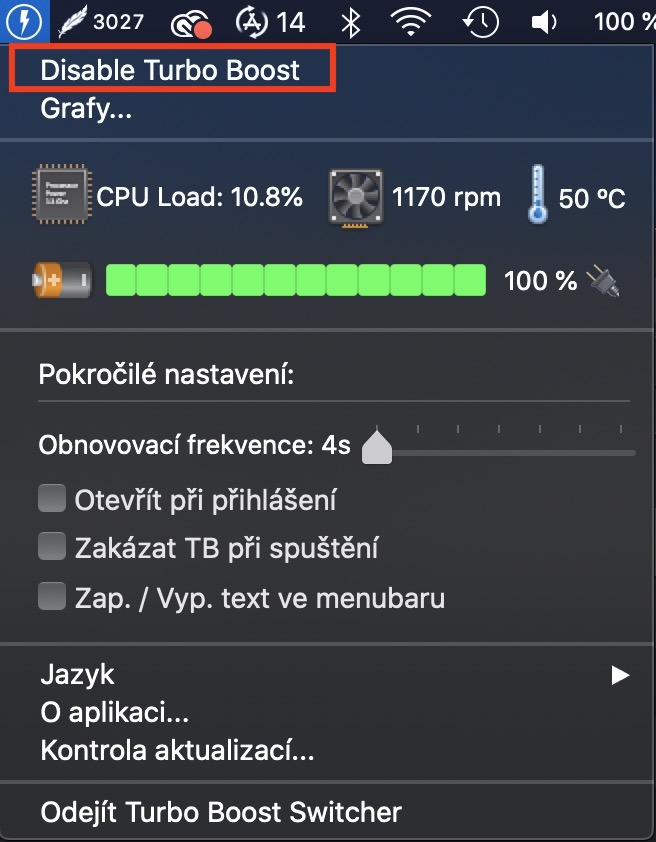

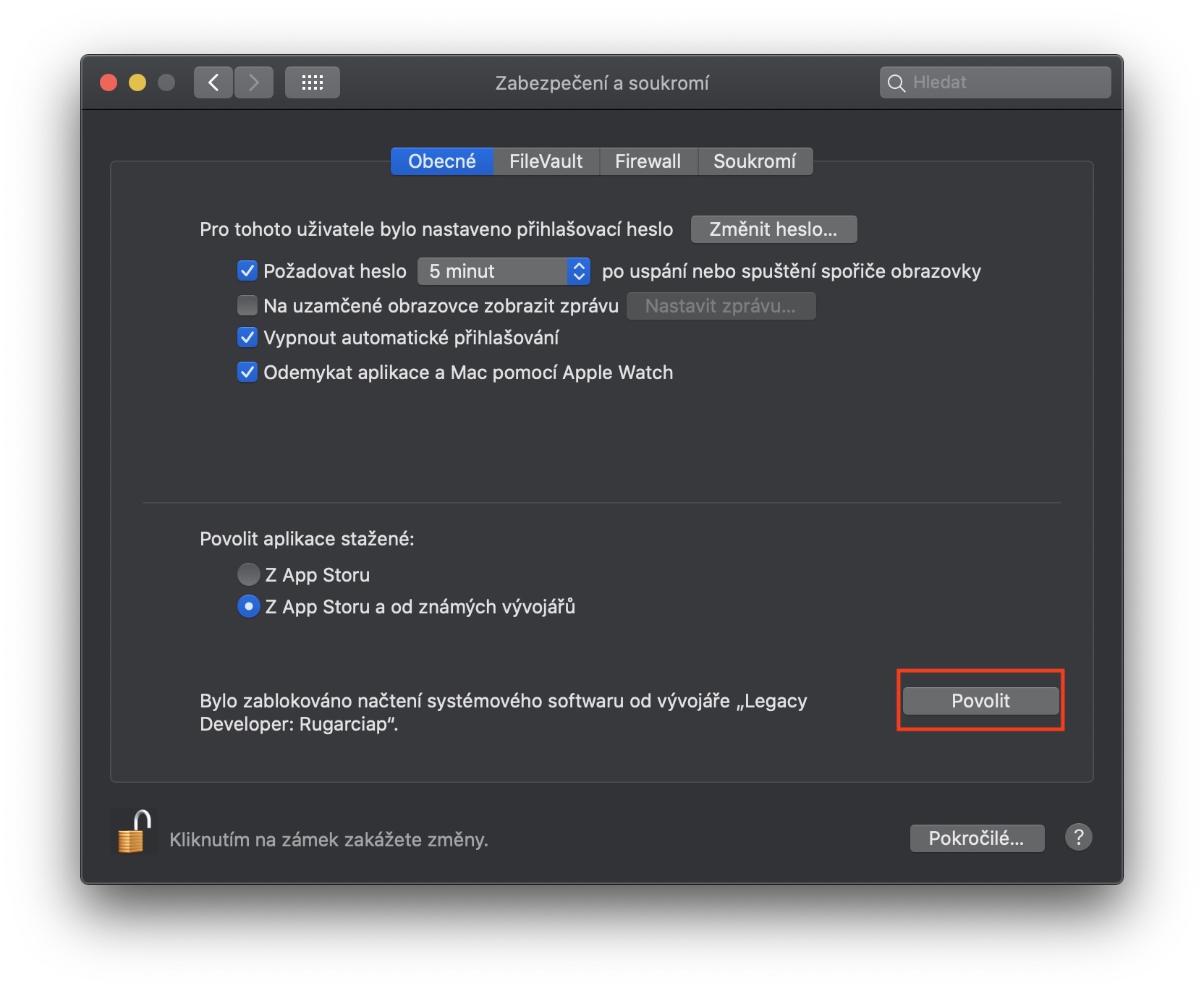



Jak zjistím že se to tejká i mého macbooku ???
Najviac tym trpia MacBook modely s jednym ventilatorom – Macbook Pro 2016/2017 nTB (bez touch baru), 2019 1.4 GHz.. ked sa ten ventilator rozbehne na 7000 otacok, je to pekne kvilivy zvuk.. holt soudruzi zase setrili (predchadzajuce generacie MacBook Pro mali kvalitnejsie ventilatory s tvarovanymi lopatkami, tie taky zvuk nevydavali ani pri vysokych otackach..)!
Podla mna starsie modely boli robustnejsie viac hliniku odvedie viac tepla,mam doma late 2010 je to uz dedo ale poctivy kus alu.
Vyplatí se kupovat Pro verzi?
ako sa to vezme, Pro zo 4 thuderbolt portmi ma sice aj dva vetraky ale zasu mensiu baterku. ja mam pro 2017 a aj v lete je uplne tichy. a vyhoda aj v tom ze ked ma 4 porty tam ma neobmedzuje nabijanie kedze su da nabijat z oboch stran
Dobrý den,
dlouhodobě mám problémy s mým Macbookem Air 2020 (i5) – když je krátkodobě pod větší zátěží (více oken, několik videí, stahování…), tak se zahřeje ke 100, takže aplikace hned vypnu, přesto hlasitost fénů a teplota neklesá.
I když ho vypnu a zapnu další hodinu a otevřu třeba jen word, tak začne mít hrozně hlasité větráky (všechny další aplikace na pozadí povypínám)…
Přičítal jsem to Turbo Boostu, takže jsem si stáhl tuto aplikaci a ačkoliv jsem povolil změny v „zabezpečení a soukromí“ a zadal příslušné heslo při prvním kliknutí na deaktivování turbo boostu, ikona jakoby neudělala vůbec nic – dále píše „On“ a přehřívání trvá. Nevím, v čem může být chyba, několikrát jsem soubor odstranil a stáhl znovu, restartoval… a nic. Nevíte v čem by mohl výt problém, prosím?